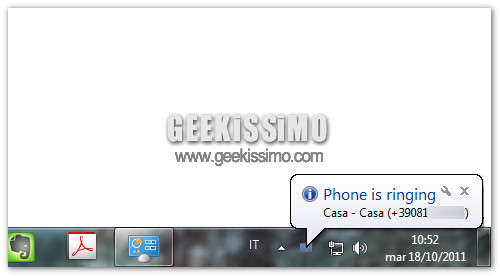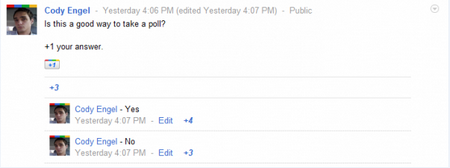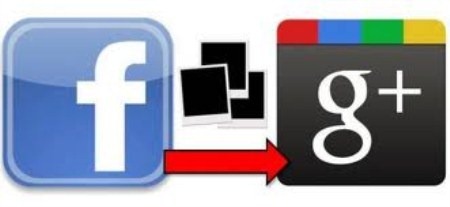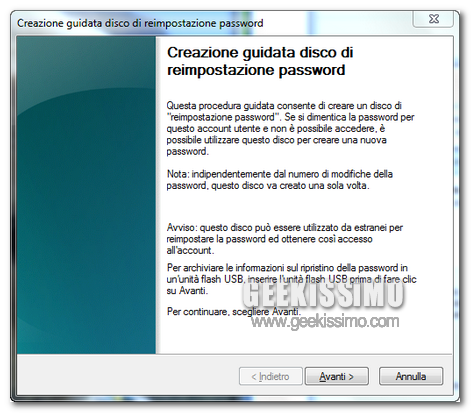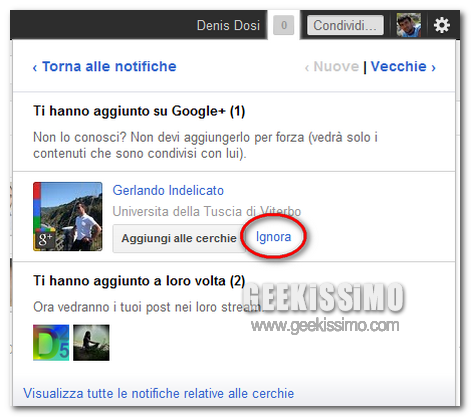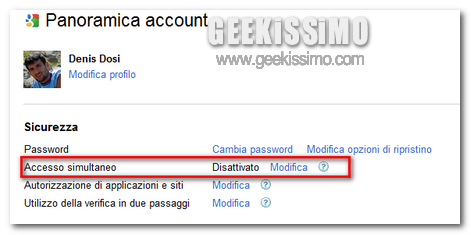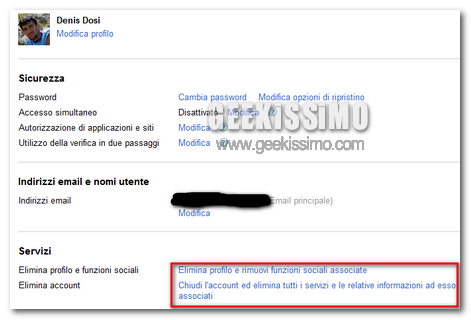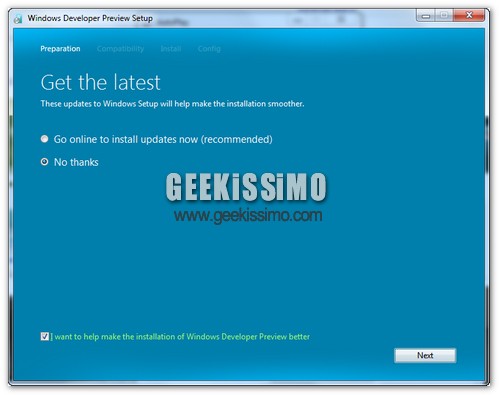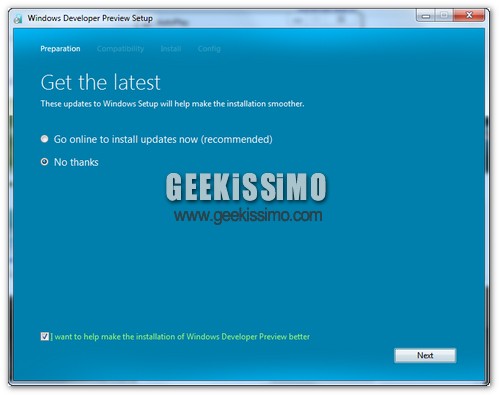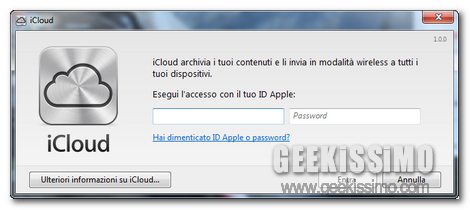
iCloud, è il nuovo ambiente cloud lanciato da Apple il 12 ottobre; questi, di default, è integrato con il nuovo sistema operativo iOS 5 e, inoltre, è accessibile tramite la rete all’indirizzo icloud.com. Oltre a poterlo sfruttare tramite il dispositivo mobile, è possibile accedervi ed utilizzarlo anche da un qualsiasi sistema operativo Windows.
La doverosa premessa, è aver creato un account iCloud da un dispositivo con installato iOS 5 o Mac OS Lion; in altre parole, è necessario aver installato sul proprio sistema, la versione Apple del medesimo servizio. In questo modo, è stato possibile creare un account specifico e quindi sarà possibile utilizzarlo anche dal proprio computer Microsoft; se questo primo passo non fosse stato eseguito, risulterà impossibile seguire i prossimi passaggi.